Masz dość wszystkich przychodzących wiadomości WhatsApp, ale nie wiesz, co z nimi zrobić? Jeśli nie jesteś jeszcze gotowy, aby usunąć aplikację, możesz po prostu wylogować się ze swojego konta. Zakończenie aktywnej sesji WhatsApp skutecznie zablokuje dotarcie do Ciebie wszystkich powiadomień i wiadomości z czatów WhatsApp.
W tym samouczku pokażemy, jak wylogować się z konta WhatsApp na urządzeniu mobilnym i w Internecie.
Jak wylogować się z aplikacji mobilnej WhatsApp
WhatsApp to jeden z najczęściej używanych komunikatorów na całym świecie. Większość Twoich znajomych, rodziny i osób w pracy prawdopodobnie z niego korzysta, więc zrozumiałe jest, jeśli chcesz od niego odpocząć. Kiedy otworzysz WhatsApp i przejrzysz ustawienia aplikacji, może się wydawać, że praktycznie nie ma możliwości wylogowania się z aplikacji mobilnej.
Chociaż nie ma do tego żadnej wbudowanej funkcji, nadal możesz wylogować się ze swojego konta WhatsApp, usuwając dane aplikacji i usuwając je z telefonu.
Twórz kopie zapasowe czatów WhatsApp
Zanim wyczyścisz dane/usuniesz WhatsApp z urządzenia mobilnego, musisz wykonać kopię zapasową czatu. Pomoże to przywrócić Twoje dane, gdy następnym razem zdecydujesz się zalogować na swoje konto WhatsApp.
Oto jak wykonać kopię zapasową czatów WhatsApp na telefonie z Androidem.
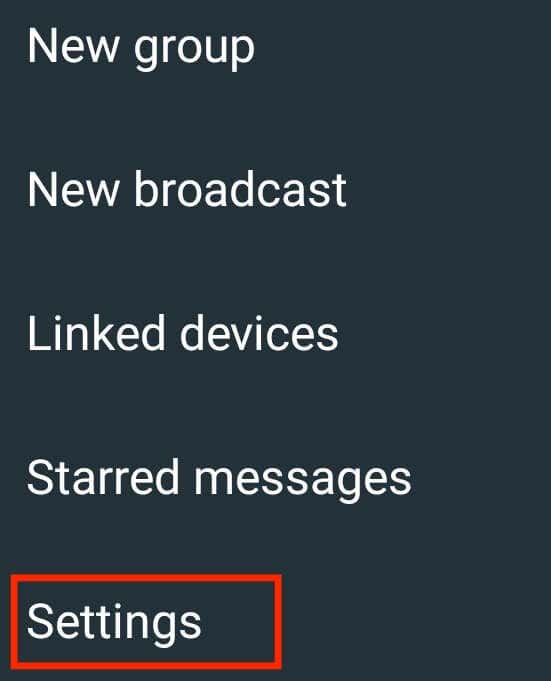
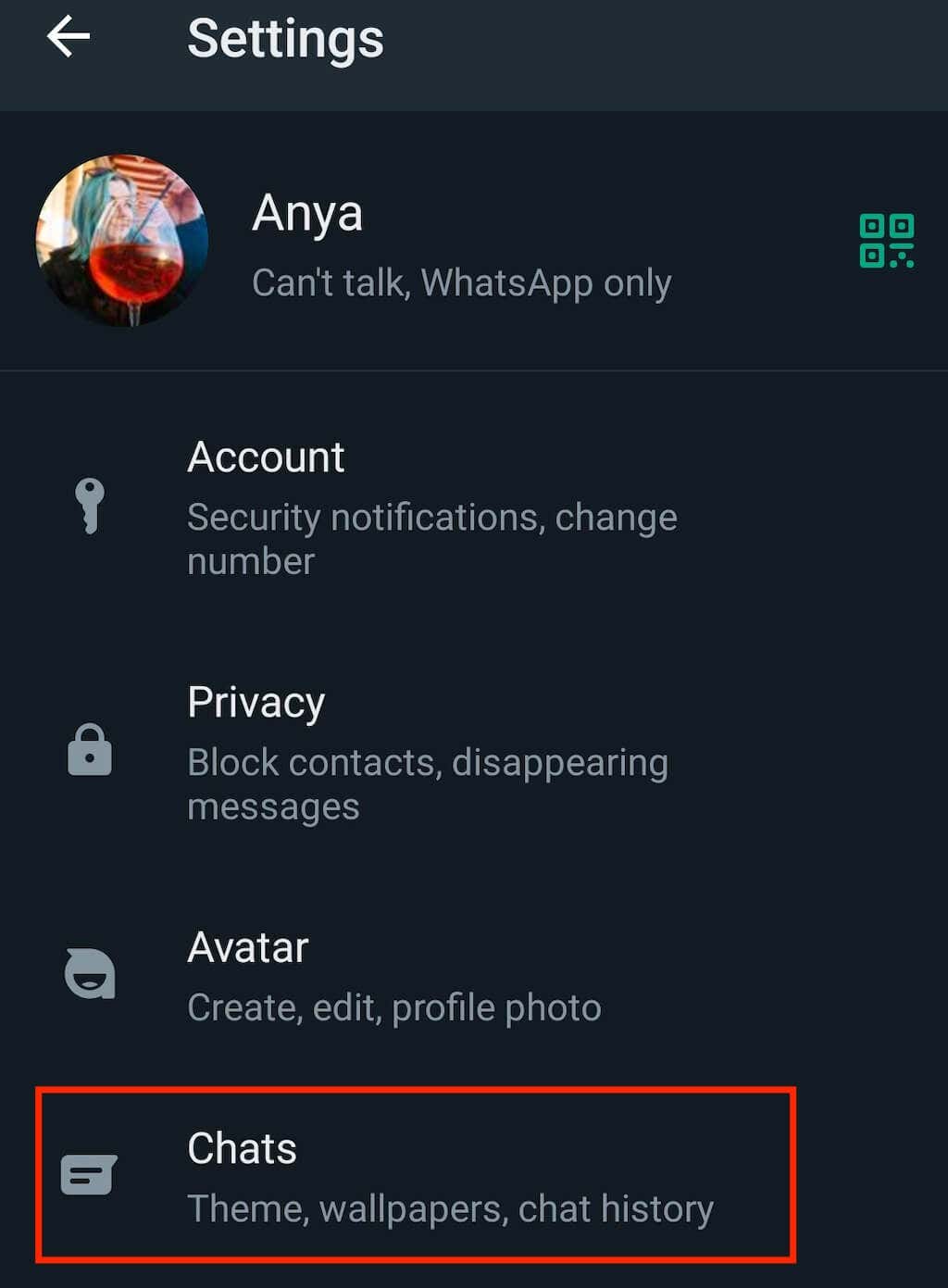
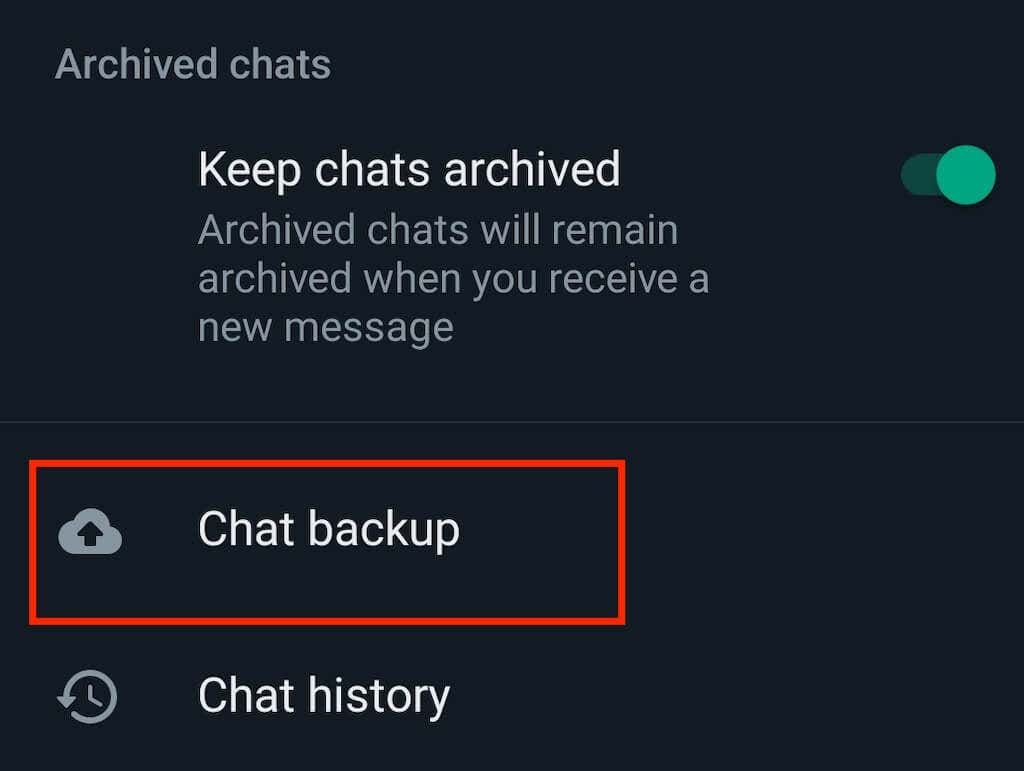
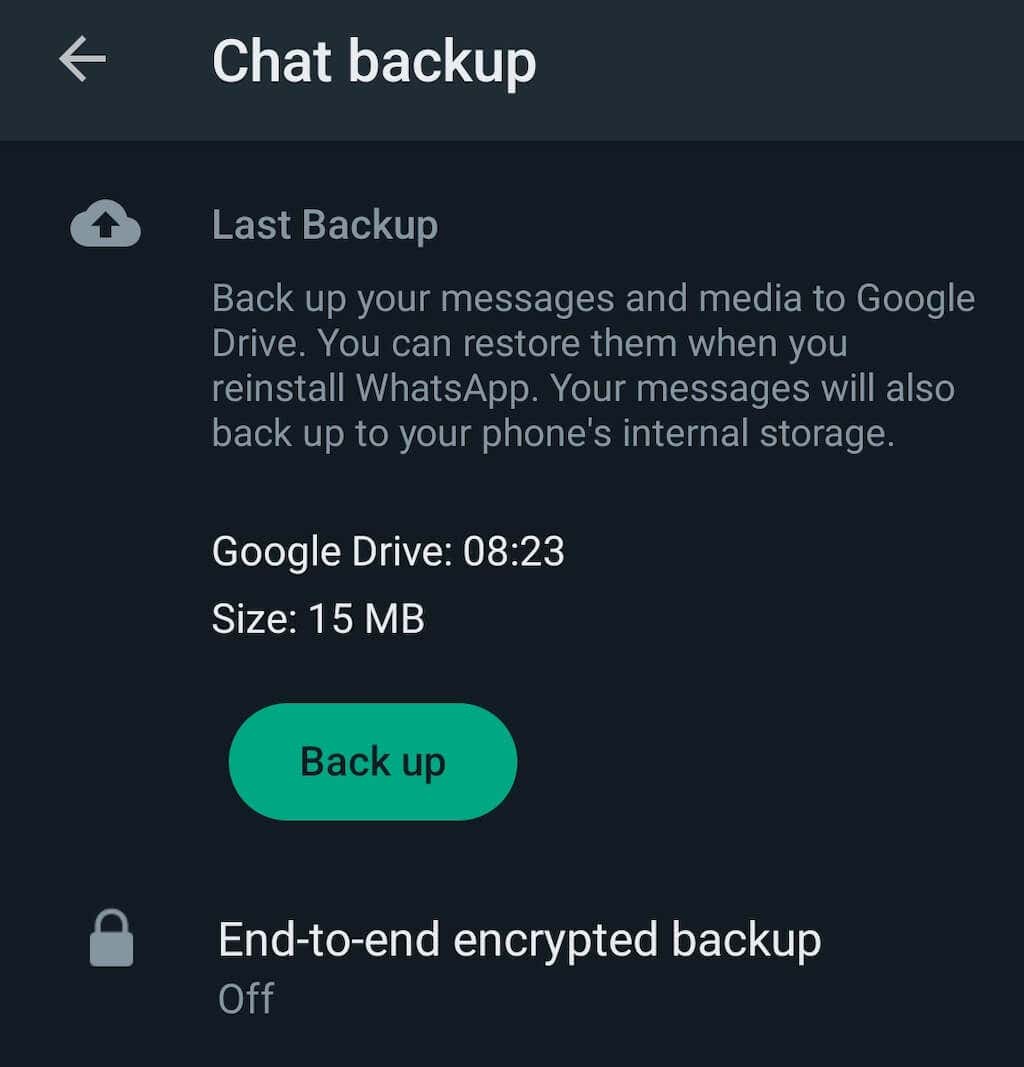
Jeśli używasz urządzenia z systemem iOS, musisz mieć wykonaj kopię zapasową danych aplikacji na swoim koncie iCloud. Aby to zrobić, wykonaj poniższe kroki.
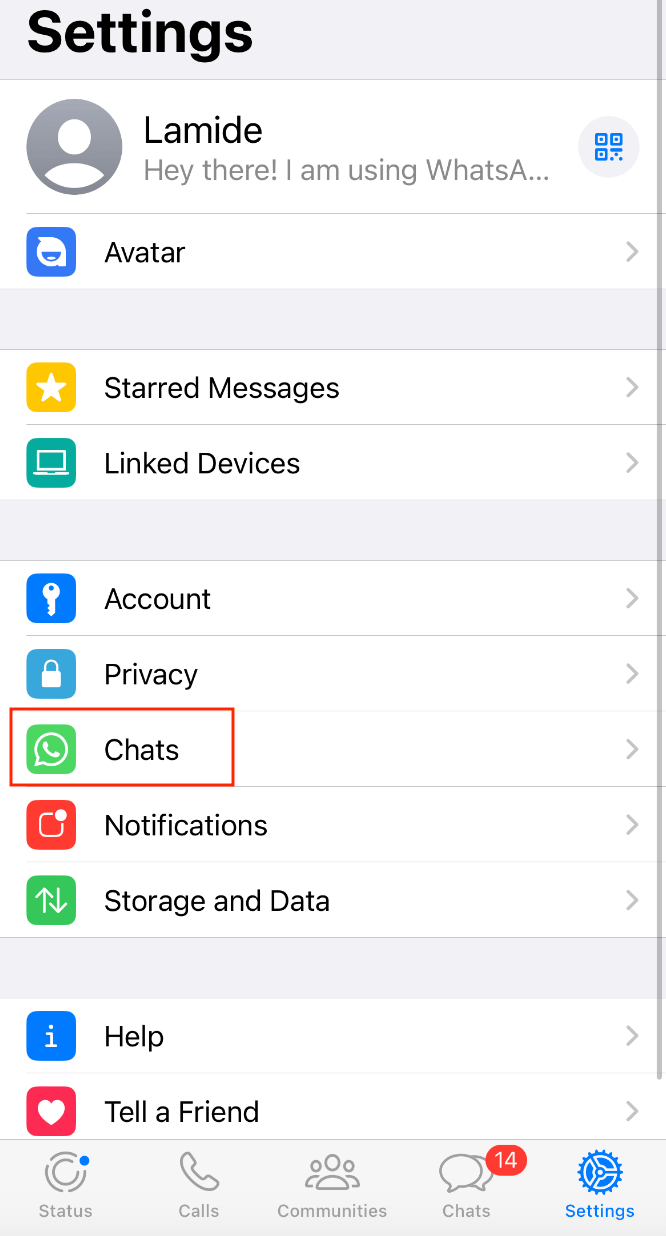
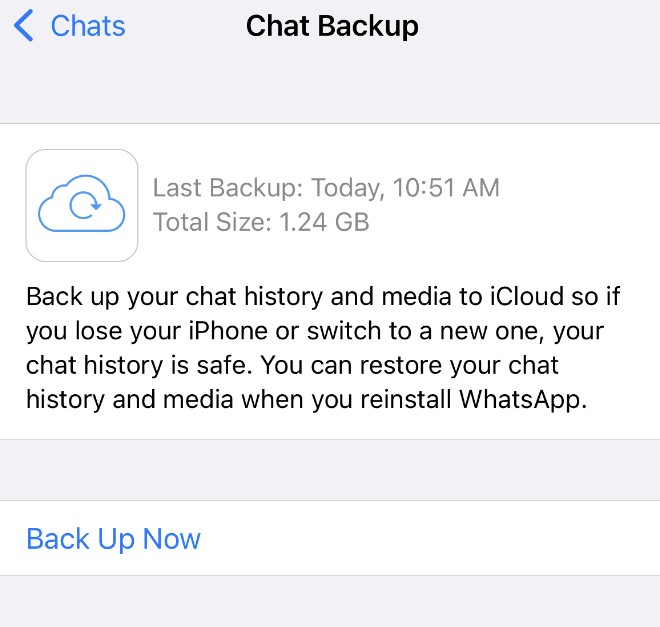
Wyloguj się z aplikacji mobilnej WhatsApp
Na urządzeniach z Androidem musisz wyczyścić dane w pamięci WhatsApp, aby wylogować się z konta. Aby to zrobić, otwórz Ustawieniaswojego telefonu komórkowego i podążaj ścieżką Aplikacje>WhatsApp>Pamięć>Wyczyść dane.
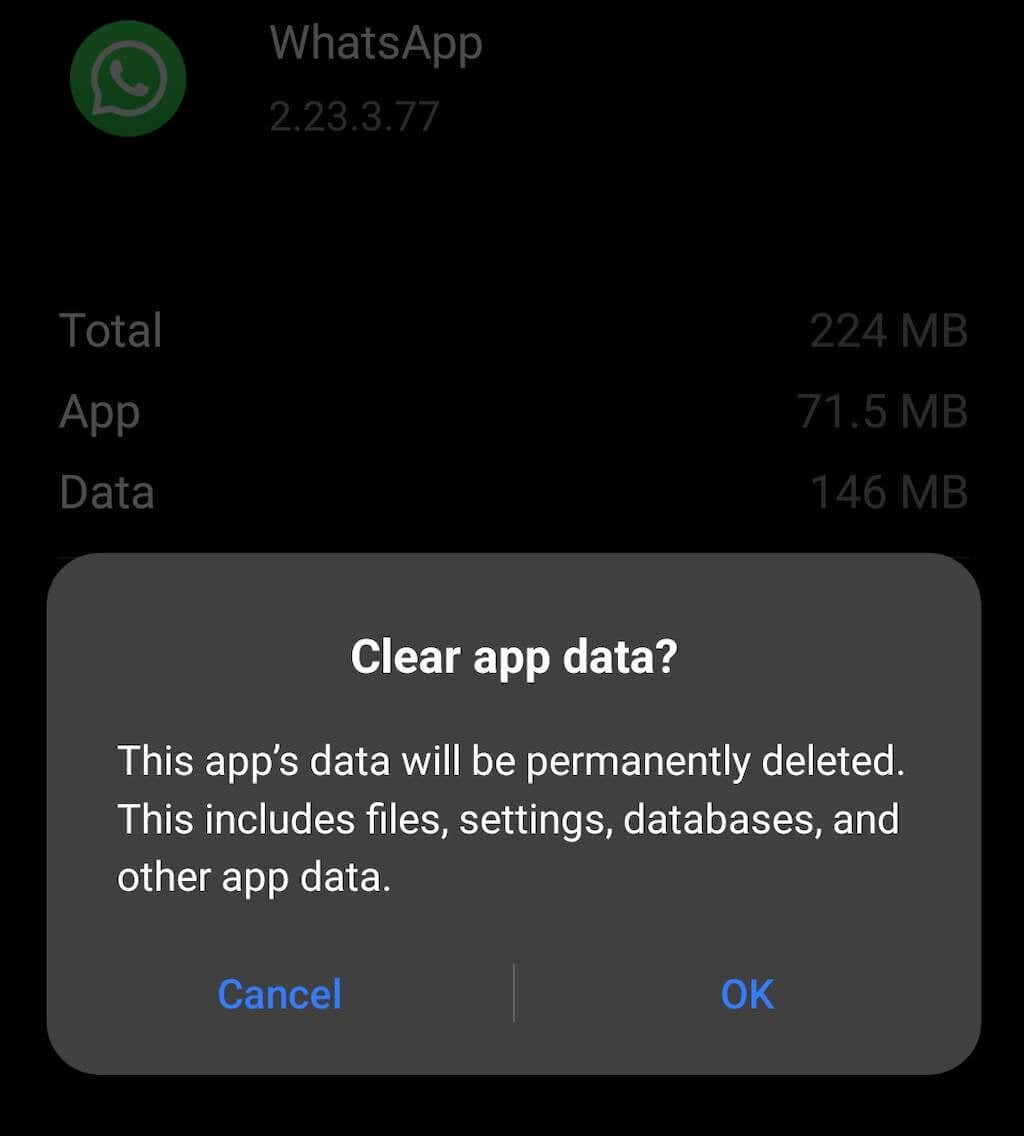
Spowoduje to usunięcie wszystkich danych WhatsApp (których niedawno utworzono kopię zapasową) i wylogowanie z konta. Po następnym otwarciu aplikacji WhatsApp zobaczysz ekran logowania.
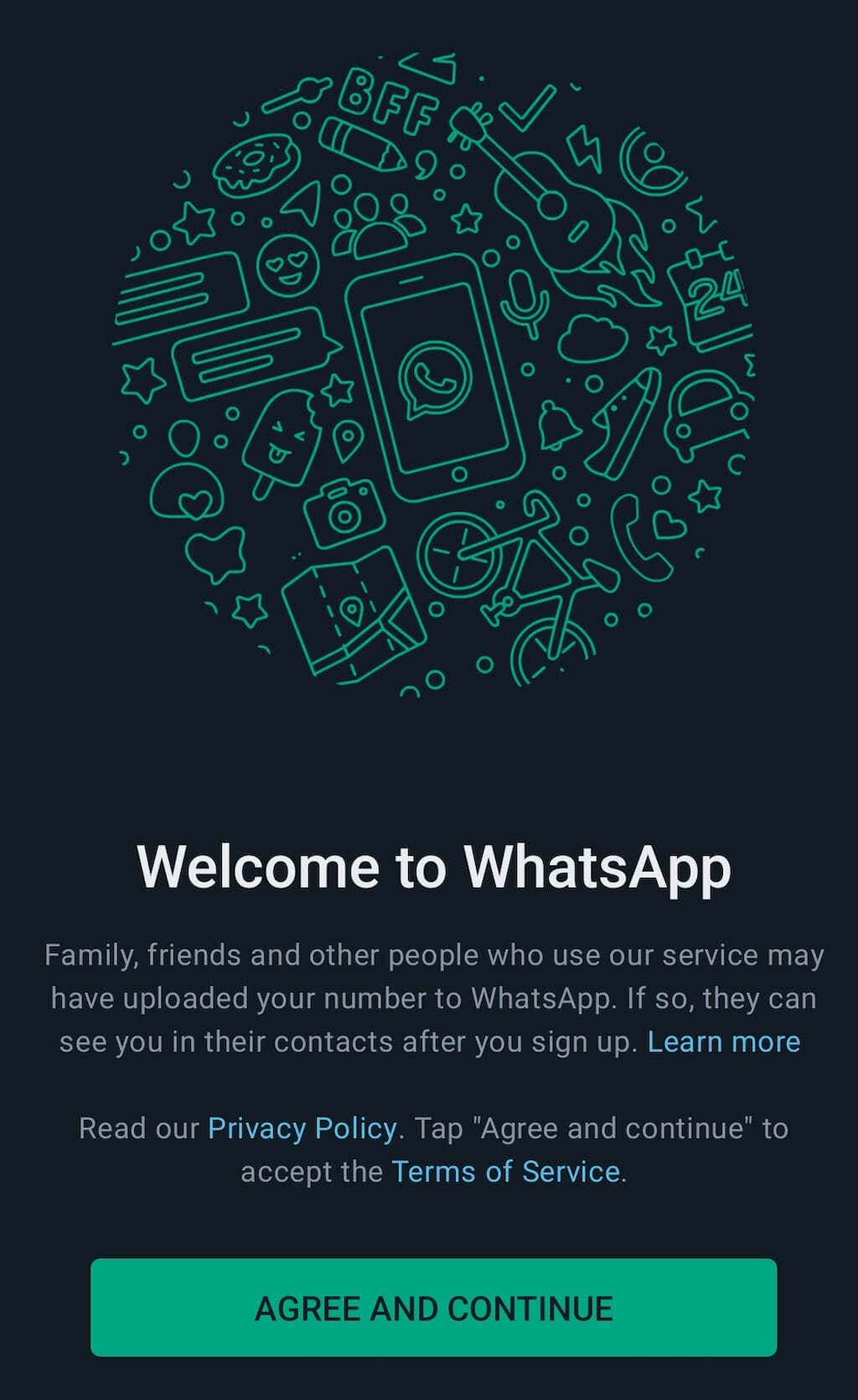
Na urządzeniach Apple (iPhone i iPad) nie ma możliwości wylogowania się z konta, więc musisz usunąć i ponownie zainstalować aplikację. Na ekranie głównym swojego iPhone'a naciśnij i przytrzymaj ikonę WhatsAppi wybierz Usuń aplikację, aby ją usunąć.
Pobierz WhatsApp z App Store i zainstaluj go ponownie na swoim telefonie. Aplikacja otworzy się następnie na ekranie logowania. Aby zalogować się na konto, konieczne będzie wprowadzenie numeru telefonu i innych danych. Gdy przywróć najnowszą kopię zapasową ponownie zobaczysz swoją starą listę czatów.
Jak wylogować się z sieci WhatsApp
WhatsApp pozwala łatwo używać go na komputerze bez aplikacji innych firm, dzięki Sieć WhatsApp. Jeśli jednak nie wylogujesz się z aktywnej sesji internetowej WhatsApp, narażasz się na ryzyko, że inne osoby uzyskają dostęp do poufnych informacji na Twoim komputerze osobistym.
Są dwa sposoby wylogowania się z WhatsApp Web – przy użyciu smartfona i komputera.
WhatsApp Web wyloguje się również automatycznie po 30 minutach bezczynności. Jednak podczas logowania możesz zaznaczyć pole Nie wylogowuj mnie. W takim przypadku nadal będziesz zalogowany w WhatsApp Web nawet po upływie 30 minut bezczynności.
Wyloguj się z sieci WhatsApp na swoim komputerze
Aby zalogować się do WhatsApp na komputerze, musisz użyć telefonu, aby zeskanować kod QR i połączyć swoje urządzenia – telefon i komputer. Po zalogowaniu się w aplikacji komputerowej WhatsApp wykonaj poniższe czynności, aby się wylogować.
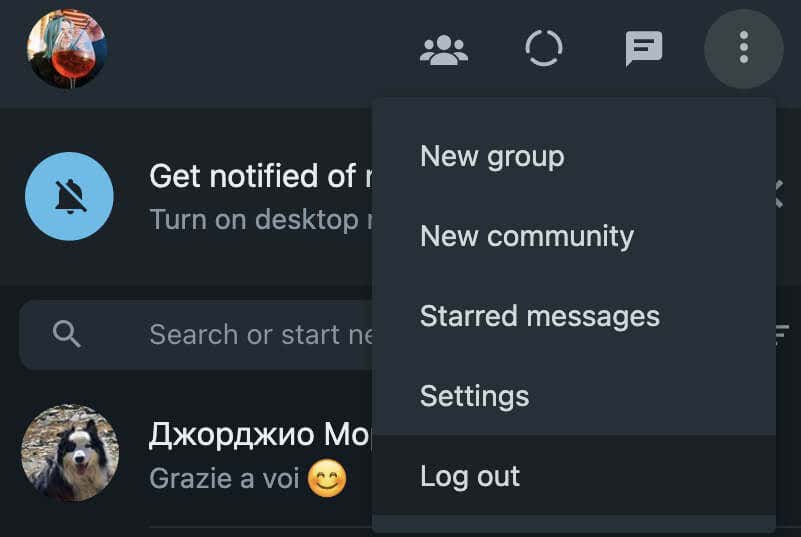
Wyloguj się z sieci WhatsApp na swoim telefonie
Jeśli jesteś już z dala od komputera i chcesz wylogować się z WhatsApp Web, możesz to zrobić, korzystając z aktywnej sesji WhatsApp na swoim smartfonie.
Aby wylogować się z WhatsApp Web na smartfonie z Androidem, podążaj ścieżką Więcej opcji(ikona trzech kropek) >Połączone urządzenia. Następnie wybierz urządzenie (swój komputer) i wybierz przycisk Wyloguj.
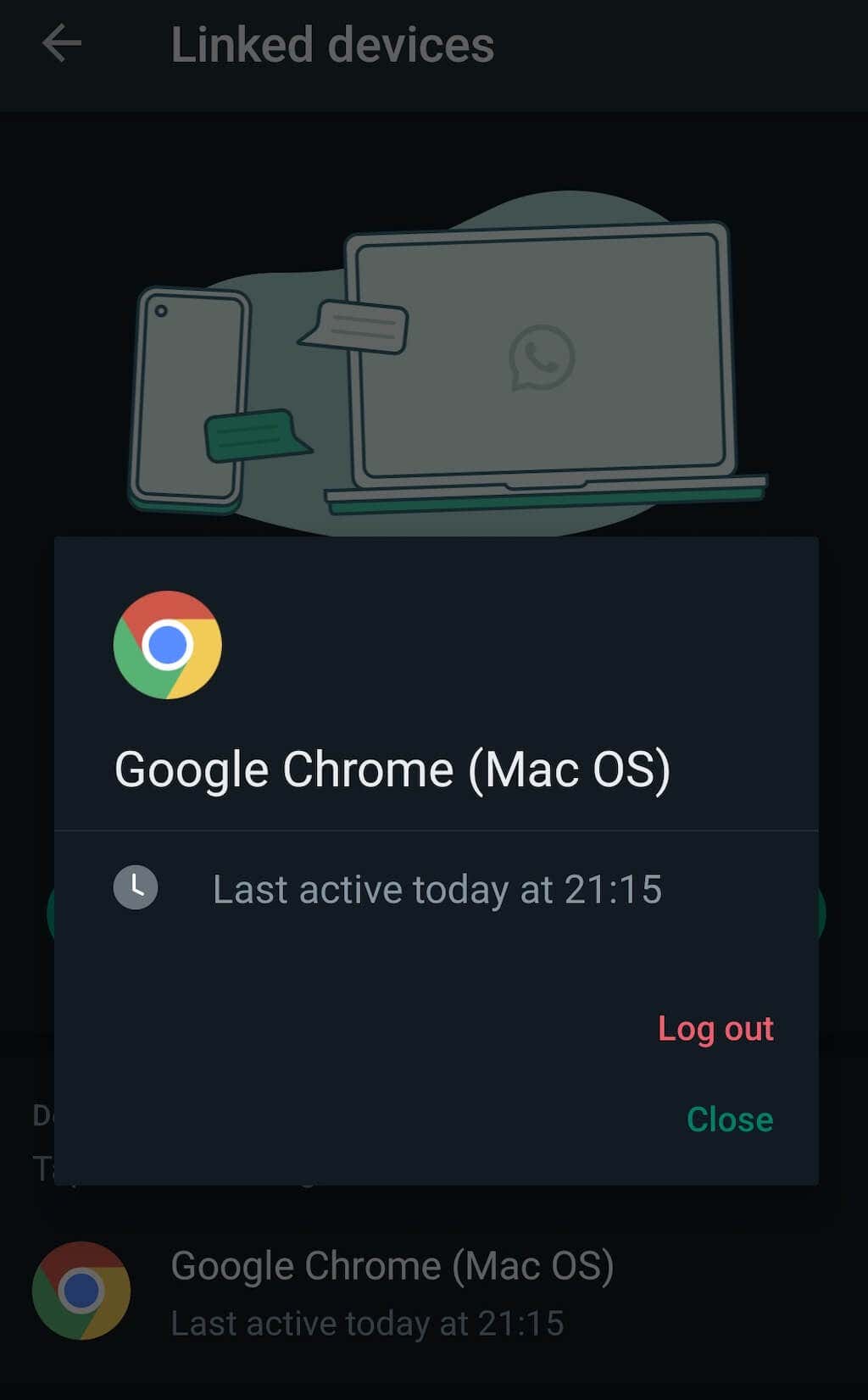
Aby wylogować się z WhatsApp Web na swoim iPhonie, przejdź do UstawieniaWhatsApp >Połączone urządzenia, następnie wybierz swoje urządzenie z listy i wybierz Wyloguj się.
Chroń swoje dane, wylogowując się z WhatsApp
Często nie zdajemy sobie sprawy, ile danych osobowych udostępniamy w mediach społecznościowych. W niepowołanych rękach informacje te mogą zostać wykorzystane przeciwko nam. Zamknięcie wszystkich aktywnych sesji komunikatora nie ochroni Cię przed hakerami i złośliwym oprogramowaniem, ale sprawi, że Twoje rozmowy będą chronione przed wzrokiem ciekawskich.
.